“บุคคลนี้ไม่พร้อมใช้งานบน Messenger” หมายความว่าอย่างไร

เรียนรู้เกี่ยวกับสถานการณ์ที่คุณอาจได้รับข้อความ “บุคคลนี้ไม่พร้อมใช้งานบน Messenger” และวิธีการแก้ไขกับคำแนะนำที่มีประโยชน์สำหรับผู้ใช้งาน Messenger
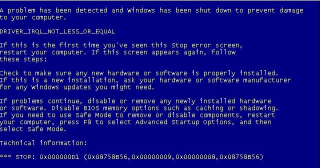
ข้อผิดพลาด Blue Screen of Death (BSOD) เป็นเรื่องที่น่ากลัวและเป็นสิ่งที่น่ากลัวที่สุดในโลกของ Windows แต่การแก้ไขข้อผิดพลาดเหล่านี้มักทำได้ง่าย หากคุณได้รับข้อผิดพลาดหน้าจอสีน้ำเงิน driver_irql_not_less_or_equal 0x000000d1 ให้อ่านต่อไปเพื่อค้นหาวิธีแก้ไขข้อผิดพลาด 0x000000d1

ข้อผิดพลาด 0x000000d1 คืออะไรและเหตุใดจึงทำให้ Windows 10 ขัดข้อง
driver_irql_not_less_or_equal 0x000000d1 เป็นข้อผิดพลาดเกี่ยวกับไดรเวอร์ เกิดขึ้นเมื่อไดรเวอร์ตัวใดตัวหนึ่งที่ติดตั้งในคอมพิวเตอร์ของคุณเสียหายหรือไม่เข้ากัน ข้อผิดพลาดนี้สามารถเกิดขึ้นได้ใน Windows ทุกรุ่น บางครั้งมันเกิดขึ้นระหว่างการเริ่มต้น Windows ซึ่งทำให้ Windows 10 หยุดทำงานหรือปิดเครื่องโดยแสดง 0x000000d1 จำเป็นต้องพูดว่า Windows 10 หยุดทำงานกะทันหันขัดขวางงานของคุณในระบบ ดังนั้นจึงจำเป็นต้องแก้ไข 0x000000d1 เพื่อหยุด Windows 10 จากการหยุดการทำงานแบบสุ่ม ในการแก้ไข BSOD 0x000000d1 คุณสามารถย้อนกลับไดรเวอร์หรืออัปเดตเป็นไดรเวอร์ที่เข้ากันได้มากที่สุด หากมีการติดตั้งไดรเวอร์หรือซอฟต์แวร์ Plug and Play ใหม่ ให้ลองถอนการติดตั้งเนื่องจากมีโอกาสมากที่ Windows 10 จะขัดข้องเนื่องจากปัญหาดังกล่าว
ในทางเทคนิค BSOD 0x000000d1 เกิดขึ้นเมื่อไดรเวอร์โหมดเคอร์เนลพยายามเข้าถึงหน่วยความจำที่ IRQL ที่มีกระบวนการสูงเกินสมควร ดังนั้นจึงเป็นสิ่งสำคัญมากที่จะแก้ไขข้อผิดพลาดพีซี 0x000000d1 ราวกับว่าไม่ได้แก้ไข คุณอาจประสบข้อมูลสูญหายหรือส่วนประกอบฮาร์ดแวร์ใด ๆ อาจเสียหายได้
มีหลายวิธีในการแก้ไขการหยุดการทำงาน 0x000000d1 Windows 10 ซึ่งบางวิธีมีการระบุไว้ด้านล่าง
วิธีแก้ไขข้อผิดพลาด BSOD driver_irql_not_less_or_equal 0x000000d1 BSOD ใน Windows 10
แนวทางที่ 1: อัปเดตไดรเวอร์ระบบ
หากคุณรู้ว่าไดรเวอร์ใดไม่ได้อัปเดตมาระยะหนึ่งแล้ว ขั้นตอนแรกคืออัปเดตไดรเวอร์เหล่านั้น ไดรเวอร์เวอร์ชันอัปเดตมักไม่ค่อยมีปัญหาด้านความเสถียร การอัปเดตไดรเวอร์มักเกี่ยวข้องกับการไปที่ไซต์ของผู้ผลิต ทราบหมายเลขรุ่นที่แน่นอนของฮาร์ดแวร์หรืออุปกรณ์เสริมที่เพิ่งติดตั้ง และระบบปฏิบัติการที่คุณกำลังใช้อยู่
แนวทางที่ 2: กู้คืนไดรเวอร์
หากการอัปเดตไดรเวอร์ระบบไม่ได้ผล คุณอาจต้องย้อนกลับไดรเวอร์ที่อัปเดตล่าสุด มีความเป็นไปได้ที่ฮาร์ดแวร์หรืออุปกรณ์เสริมที่คุณใช้อาจมีปัญหาเนื่องจากการอัพเดตไดรเวอร์ล่าสุด นี่เป็นความจริงหากคุณใช้ Windows รุ่นเก่า ดังนั้น ในการแก้ไขปัญหานี้ คุณจะต้องย้อนกลับไดรเวอร์ สำหรับสิ่งนี้ให้ทำตามขั้นตอนด้านล่าง:
หากคุณยังคงเผชิญกับ driver_irql_not_less_or_equal 0x000000d1 ให้ย้ายไปที่แนวทางแก้ไขปัญหาถัดไป
โซลูชันที่ 3: เรียกใช้ตัวตรวจสอบไฟล์ระบบ
หมายเหตุ: หากไฟล์ Windows Update เสียหาย ให้ใช้คำสั่งต่อไปนี้: DISM.exe /Online /Cleanup-Image /RestoreHealth /Source:C:\RepairSource\Windows /LimitAccessแล้วกด Enter
สิ่งนี้จะช่วยแก้ไขข้อผิดพลาด 0x000000d1
อย่างไรก็ตาม หากปัญหายังคงมีอยู่ ให้จำไว้ว่า 0x000000d1 ปัญหาการหยุดการสุ่มของ Windows 10 สามารถแก้ไขได้โดยการอัปเดตหรือย้อนกลับไดรเวอร์ ดูเหมือนว่าไดรฟ์ที่ส่งผลต่อระบบของคุณไม่ใช่ไดรเวอร์ที่คุณติดตั้งครั้งล่าสุด ดังนั้น คุณต้องระบุและแก้ไขปัญหา แต่อย่างไร
วิธีง่ายๆ ในการแก้ไขข้อผิดพลาด 0x000000d1 BSOD
วิธีที่ง่ายและสะดวกที่สุดในการอัปเดตไดรเวอร์ที่ล้าสมัยบนคอมพิวเตอร์ของคุณคือการเรียกใช้ยูทิลิตี้อัพเดตไดรเวอร์
เราขอแนะนำให้ใช้ขั้นสูงไดร์เวอร์อัพเดตซึ่งเป็นหนึ่งในขั้นสูงและมากที่สุดอัพเดทโปรแกรมควบคุมสินค้า เครื่องมือนี้ระบุไดรเวอร์ที่ล้าสมัยอย่างรวดเร็วซึ่งจำเป็นต้องอัปเดต การใช้ผลิตภัณฑ์ที่เชื่อถือได้นี้ คุณสามารถประหยัดเวลาได้มากและแก้ไข driver_irql_not_less_or_equal 0x000000d1 ในเวลาไม่นาน นอกจากนี้ จะต้องสำรองข้อมูลไดรเวอร์เก่าก่อนทำการอัพเดต ซึ่งหมายความว่า หากคุณประสบปัญหาใดๆ คุณสามารถกู้คืนข้อมูลสำรองได้ ไม่เพียงแค่นี้ แต่คุณยังสามารถกำหนดเวลาการสแกนไดรเวอร์เพื่อประหยัดเวลาและช่วยตัวเองให้พ้นจากความผิดพลาด 0x000000d1 Windows 10
เมื่อคุณทำตามขั้นตอนที่กล่าวถึงข้างต้นแล้ว ระบบของคุณจะพร้อมใช้งานโดยไม่ทำให้เกิดปัญหากับรหัสข้อผิดพลาด driver_irql_not_less_or_equal 0x000000d1 มันโล่งใจใช่มั้ย! แสดงความคิดเห็นเพื่อแจ้งให้เราทราบว่าขั้นตอนใดที่เหมาะกับคุณ
เรียนรู้เกี่ยวกับสถานการณ์ที่คุณอาจได้รับข้อความ “บุคคลนี้ไม่พร้อมใช้งานบน Messenger” และวิธีการแก้ไขกับคำแนะนำที่มีประโยชน์สำหรับผู้ใช้งาน Messenger
ต้องการเพิ่มหรือลบแอพออกจาก Secure Folder บนโทรศัพท์ Samsung Galaxy หรือไม่ นี่คือวิธีการทำและสิ่งที่เกิดขึ้นจากการทำเช่นนั้น
ไม่รู้วิธีปิดเสียงตัวเองในแอพ Zoom? ค้นหาคำตอบในโพสต์นี้ซึ่งเราจะบอกวิธีปิดเสียงและเปิดเสียงในแอป Zoom บน Android และ iPhone
รู้วิธีกู้คืนบัญชี Facebook ที่ถูกลบแม้หลังจาก 30 วัน อีกทั้งยังให้คำแนะนำในการเปิดใช้งานบัญชี Facebook ของคุณอีกครั้งหากคุณปิดใช้งาน
เรียนรู้วิธีแชร์เพลย์ลิสต์ Spotify ของคุณกับเพื่อน ๆ ผ่านหลายแพลตฟอร์ม อ่านบทความเพื่อหาเคล็ดลับที่มีประโยชน์
AR Zone เป็นแอพเนทีฟที่ช่วยให้ผู้ใช้ Samsung สนุกกับความจริงเสริม ประกอบด้วยฟีเจอร์มากมาย เช่น AR Emoji, AR Doodle และการวัดขนาด
คุณสามารถดูโปรไฟล์ Instagram ส่วนตัวได้โดยไม่ต้องมีการตรวจสอบโดยมนุษย์ เคล็ดลับและเครื่องมือที่เป็นประโยชน์สำหรับการเข้าถึงบัญชีส่วนตัวของ Instagram 2023
การ์ด TF คือการ์ดหน่วยความจำที่ใช้ในการจัดเก็บข้อมูล มีการเปรียบเทียบกับการ์ด SD ที่หลายคนสงสัยเกี่ยวกับความแตกต่างของทั้งสองประเภทนี้
สงสัยว่า Secure Folder บนโทรศัพท์ Samsung ของคุณอยู่ที่ไหน? ลองดูวิธีต่างๆ ในการเข้าถึง Secure Folder บนโทรศัพท์ Samsung Galaxy
การประชุมทางวิดีโอและการใช้ Zoom Breakout Rooms ถือเป็นวิธีการที่สร้างสรรค์สำหรับการประชุมและการทำงานร่วมกันที่มีประสิทธิภาพ.


![วิธีกู้คืนบัญชี Facebook ที่ถูกลบ [2021] วิธีกู้คืนบัญชี Facebook ที่ถูกลบ [2021]](https://cloudo3.com/resources4/images1/image-9184-1109092622398.png)





